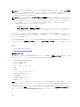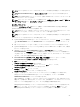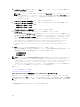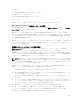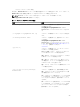Install Guide
メモ: ドライバを正常にインストールするため、インストーラは昇格された特権モードで実行されます。
メモ: Remote Enablement 機能は、カスタムセットアップ オプションを介してのみ利用できます。
メモ: Server Administrator のインストールでは、必要な Visual C++ ランタイムコンポーネントの一部
もシステムにインストールされます。
メモ: アラートメッセージのフォーマットを変更するには、 拡張メッセージフォーマット を 標準メッ
セージフォーマット
から、 カスタムセットアップ オプションを使用します。
カスタムインストール
次の項では、カスタムセットアップ オプションを使用して Server Administrator やその他の Managed
System Software をインストールする方法を説明します。
メモ: 管理ステーションと管理下システムサービスは、同じディレクトリまたは異なるディレクトリに
インストールできます。このディレクトリは、インストール用に選択できます。
メモ: ドライバを正常にインストールするため、インストーラは昇格された特権モードで実行されます。
カスタムインストールを実行するには、次の手順を実行します。
1. Systems Management Software をインストールするシステムに、ビルトイン管理者、ドメイン管理者、
または Domain Admins グループか Domain Users グループに所属するユーザーとしてログインしま
す。
2. 開いているアプリケーションをすべて閉じ、アンチウイルススキャンソフトウェアを無効にします。
3. 『Systems Management
ツールとマニュアル
』DVD をシステムの DVD ドライブに挿入します。自動実
行メニューが表示されます。
4. 自動実行メニューから Server Administrator を選択して インストール をクリックします。
Server Administrator の必要条件 ステータス画面が表示され、管理下システムについて必要条件チェッ
クを実行します。すべての関連する情報メッセージ、警告メッセージ、またはエラーメッセージが表示
されます。エラーおよび警告の問題があれば、解決します。
5. Server Administrator のインストール、変更、修復、または削除 オプションをクリックします。
Server Administrator インストールウィザードへようこそ 画面が表示されます。
6. 次へ をクリックします。
ソフトウェア製品ライセンス契約 が表示されます。
7. ライセンス契約の条件に同意します をクリックしてから、次へ をクリックします。
セットアップタイプ ダイアログボックスが表示されます。
8. カスタム を選択して次へ をクリックします。
カスタムセットアップ ダイアログボックスが表示されます。
9. を選択し、必要に応じて、システムにインストールするソフトウェアの機能について説明します。
非対応システムに Server Administrator をインストールする場合は、インストーラに Server
Administrator Web Server オプションのみが表示されます。
選択した機能には、その横にハードディスクドライブアイコンが表示されています。選択されていない
機能には、その横に赤い X が付きます。デフォルトでは、必要条件チェッカーがサポートハードウェア
がないソフトウェア機能を発見すると、チェッカーはその機能を自動的に無視します。
Managed System Software をインストールするためのデフォルトのディレクトリパスを承認するには、
次へ をクリックします。デフォルトのディレクトリパスを使用しない場合は、変更 をクリックし、
Managed System Software をインストールするディレクトリを参照して、OK をクリックします。
25